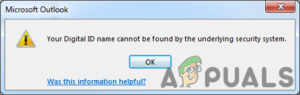Содержание:
- 1. Перезапустите ваш интернет
- 2. Проверьте серверы сайта
- 3. Проверьте, существует ли домен
- 4. Слишком большой трафик
- 5. Используйте сотовую сеть передачи данных
- 6. Отключите антивирус
- 7. Отключить прокси
- 8. Используйте командную строку
- 9. Используйте VPN
- 10. Обновить браузер
- 11. Используйте другой браузер
Код ошибки: “Запрошенный URL-адрес не может быть получен” это одна из многочисленных ошибок, с которыми вы можете столкнуться в интернете. Причин возникновения ошибки может быть несколько, это может быть как проблема клиента, так и проблема самого сайта.

Вы всегда можете начать с попытки обновить страницу, но чаще всего это не работает. Очень редко случается, что это происходит по вине пользователя’. В большинстве случаев это ’вина веб-сайта’ или чего-то еще. Если вы столкнулись с этим сообщением об ошибке, вы можете выполнить следующие шаги, чтобы решить эту проблему самостоятельно.
1. Перезапустите ваш интернет
Чтобы начать работу, вы можете начать с перезапуска вашего интернета. Поскольку это самый важный компонент, мы можем начать с него. Чтобы перезапустить интернет, вы можете просто зайти в ваш маршрутизатор и перезапустить его. Это перезагрузит ваш интернет и сбросить свой IP-адрес.

Обращение к провайдеру также является приемлемым вариантом. Они знают почти все о вашем интернете, они могут убедиться, находится ли ваше интернет соединение в процессе обслуживания или оно работает.
2. Проверьте серверы сайта
Если пока ничего не помогает, вы можете проверить, работает ли сайт вообще. Поскольку ошибка гласит “The URL could not be retrieved”, это может означать, что URL был изменен на новый. Чаще всего веб-сайты проходят техническое обслуживание для более плавной работы.
Они назначаются в зависимости от веб-сайта. Вы можете посетить их социальные сети, так как большинство сайтов предупреждают своих пользователей. Если на сайте нет контента для оповещений о простоях, то нужно просто переждать это время. К сожалению, это единственный метод, если вы точно знаете, что сайт временно не работает.
Вы можете проверить серверы сайта’ по следующим ссылкам Щелкните здесь
3. Проверьте, существует ли домен
Еще одна вещь, в которой вы можете убедиться, это то, что сайт все еще существует. Люди склонны игнорировать этот шаг, так как обычно это не так. Чаще всего владельцы сайтов удаляют сайт или делают его приватным. Это может быть вызвано многими причинами.
Также есть вероятность, что сайт был перемещен на новый URL. Сайт часто оповещает своих пользователей в социальных сетях, или если вы купили членство или что-то подобное, вы обычно получаете уведомление на ваш Email или номер телефона.
4. Слишком большой трафик
Веб-сайты никогда не бывают свободными от трафика. Этот трафик иногда может вывести сайт из строя. Если вы пытаетесь зайти на сайт, который имеет слишком большой трафик в это время, вы не сможете зайти на него, пока трафик не станет немного меньше. Это может немного расстроить, если вы хотите сделать что-то важное.
К сожалению, нет никакого способа проверить это. Вам придется подождать, пока веб-сайт снова станет доступным. Если это все еще не помогло, то выполните следующий шаг.
5. Используйте сотовую сеть передачи данных
Сотовые данные могут помочь нам в этой ситуации, предоставив нам совершенно другого провайдера и IP-адрес. Использование мобильных данных помогло многим пользователям в их ситуациях. Просто подключите ваш компьютер или ноутбук к мобильной сети с помощью WIFI, а затем попробуйте снова и посмотрите, поможет ли это.

6. Отключите антивирус
Антивирус иногда может блокировать файлы или программы, которые не должны быть заблокированы, чтобы интернет работал. Отключение антивируса может предотвратить это, и наше интернет-соединение будет работать. Если вы не знаете, как это сделать, вы можете нажмите здесь отключить антивирус.
Даже если это встроенное программное обеспечение, вы можете временно отключить его, чтобы убедиться, что интернет-соединение не прерывается. Если отключение программного обеспечения помогло вам, то вам следует подумать о смене программного обеспечения, так как этого не должно происходить.
7. Отключить прокси
Проще говоря, прокси — это шлюз между вами и интернетом. Это разница, которая отделяет пользователя от веб-сайта. Иногда это может быть недостатком в плане доступа к различным веб-сайтам.
Он может заблокировать наш доступ к некоторым веб-сайтам, действуя в качестве шлюза. Даже если у вас есть стороннее программное обеспечение или это ’просто прокси-сервер windows, вы можете временно отключить его.
- Откройте настройки и перейдите в раздел Сеть и Интернет

Откройте Сеть & Интернет - Нажмите на прокси и убедитесь, что все выключено

Отключить прокси Теперь вы можете обновить страницу и посмотреть, работает ли это для вас.
8. Используйте командную строку
Командная строка также может помочь нам в этой ситуации. Это позволяет нам вводить команды и устранять любые проблемы, к которым мы не можем получить доступ. Мы можем использовать это в наших интересах и решить эту проблему без особых проблем.
Эта команда очистит все IP-адреса и другие записи DNS из вашего кэша. Это может помочь решить эту проблему. В основном эта команда используется для решения проблем с интерпретатором.
- Найдите CMD и запустите его от имени администратора

Откройте CMD - Теперь введите следующую команду
ipconfig /flushdns

9. Используйте VPN
В этой ситуации можно использовать VPN или виртуальную частную сеть. Если веб-страница не загружается, очень возможно, что она или веб-сайт запрещены в вашей стране. VPN позволяет вам обмануть веб-страницу и заставить ее думать, что вы из страны, где веб-сайт не запрещен.
Это может помочь нам определить, что проблема не в нашем интернет-соединении. Вы также можете использовать этот метод в обратном порядке. Если вы используете VPN, вы можете отключить его. Если вы использовали VPN, то возможно, что вы были подключены к стране, где сайт запрещен.
10. Обновить браузер
Все это связано с вашим браузером. Неважно, какой у вас браузер, все они будут получать обновления. Их необходимо устанавливать, так как они исправляют ошибки в браузере. Большинство браузеров сообщают вам о наличии обновлений или автоматически устанавливают их.

Чтобы сделать это вручную, вам придется снова переустановить программное обеспечение. Для большинства людей это не должно быть проблемой, так как браузеры не имеют большого размера. Просто переустановите программное обеспечение, и оно будет установлено с последней версией, таким образом решив проблему, если это была проблема обновления.
11. Используйте другой браузер
Поскольку браузеры являются наиболее важной частью, убедитесь, что ваш браузер не является плохим выбором. В интернете есть сотни приложений для браузеров, из которых вы можете выбирать. Большинство сторонних браузеров страдают от этих ошибок, так как они плохо оптимизированы и имеют много ошибок.

Для решения этой проблемы вы можете сменить браузер и проверить на другом браузере. Мы настоятельно рекомендуем использовать Google Chrome, если вы еще не используете его, так как он является самым используемым и самым надежным. Вы также можете использовать Microsoft Edge, так как это встроенный браузер в windows, и он может не иметь проблемы, с которой вы столкнулись.